Comment utiliser Git pour modifier les chemins
Dans le processus d'utilisation de Git pour le contrôle de version, nous rencontrons souvent des situations où nous devons modifier le chemin du fichier. Il se peut que le chemin précédent ne convenait pas ou que le fichier/dossier doive être déplacé vers un autre emplacement. Cet article explique comment utiliser Git pour modifier les chemins.
Chemin dans Git
Dans Git, le chemin fait référence à l'emplacement relatif du fichier/dossier dans l'entrepôt. Par exemple, un chemin de fichier peut être /src/main/java/com/example/HelloWorld.java . Notez que les chemins sont relatifs, c'est-à-dire que si deux fichiers se trouvent à des emplacements différents mais ont le même chemin, ils pointent vers le même fichier.
Si vous souhaitez afficher l'historique d'un certain fichier, vous pouvez utiliser la commande git log <File Path>. Git renvoie tout l'historique des validations du fichier. git log <文件路径> 命令。Git会返回该文件的所有提交历史记录。
修改文件路径
如果要将一个文件移动到另一个位置,或者修改其路径名,可以使用 git mv 命令。比如,如果要将文件 /src/main/java/com/example/HelloWorld.java 移动到 /src/test/java/com/example/HelloWorldTest.java ,可以使用以下命令:
git mv src/main/java/com/example/HelloWorld.java src/test/java/com/example/HelloWorldTest.java
执行命令后,Git会将文件从原路径移动到新路径。该操作会被纳入到Git的提交历史记录中。因此,在Git历史记录中,可以查看到该文件的路径修改过程。
手动修改文件路径
如果不想使用 git mv 命令,也可以手动修改文件的路径。比如,可以使用移动文件的命令(如 mv、cp)将文件从原路径移动到新路径。
在将文件移动到新路径后,还需要告诉Git该操作的信息。这可以通过 git add 命令来实现。比如,如果将文件 /src/main/java/com/example/HelloWorld.java 移动到 /src/test/java/com/example/HelloWorldTest.java ,可以按以下步骤操作:
-
使用移动命令将文件从原路径移动到新路径:
mv src/main/java/com/example/HelloWorld.java src/test/java/com/example/HelloWorldTest.java
-
使用
git add命令告诉Git该操作的信息:git add src/test/java/com/example/HelloWorldTest.java
-
提交修改:
git commit -m "Move HelloWorld.java to HelloWorldTest.java"
修改文件夹路径
如果要修改文件夹的路径,和修改单个文件路径的方法类似。比如,如果要将文件夹 /src/main/java/com/example 移动到 /src/test/java/com/example ,可以使用以下命令:
git mv src/main/java/com/example src/test/java/com/example
也可以手动移动文件夹,然后执行 git add 和 git commit 命令。
修改多个文件路径
如果要同时修改多个文件的路径,也可以使用 git mv 命令。比如,如果要将 /src/main/java/com/example 目录下的所有文件移动到 /src/test/java/com/example 目录下,可以使用以下命令:
git mv src/main/java/com/example/* src/test/java/com/example
此命令会将 com/example 目录下的所有文件移动到新路径。注意,命令中的 *
git mv. Par exemple, si vous souhaitez déplacer le fichier /src/main/java/com/example/HelloWorld.java
vers 🎜/src/test/java/com/example/HelloWorldTest.java🎜, vous pouvez utiliser la commande suivante : 🎜rrreee🎜Execute Après la commande, Git déplacera le fichier du chemin d'origine vers le nouveau chemin. Cette opération sera incluse dans l'historique des commits de Git. Par conséquent, dans l’historique Git, vous pouvez visualiser le processus de modification du chemin du fichier. 🎜🎜Modifier manuellement le chemin du fichier🎜🎜Si vous ne souhaitez pas utiliser la commandegit mv, vous pouvez également modifier manuellement le chemin du fichier. Par exemple, vous pouvez utiliser des commandes pour déplacer des fichiers (telles que mv, cp) pour déplacer des fichiers du chemin d'origine vers le nouveau chemin. 🎜🎜Après avoir déplacé le fichier vers le nouveau chemin, vous devez également informer Git de l'opération. Ceci peut être réalisé avec la commande git add. Par exemple, si vous déplacez le fichier 🎜/src/main/java/com/example/HelloWorld.java🎜 vers 🎜/src/test/java/com/example/HelloWorldTest.java🎜, vous pouvez suivre ces étapes : 🎜 git add pour indiquer à Git les informations à propos de l'opération : 🎜rrreeegit add et git commit. 🎜🎜Modifier plusieurs chemins de fichiers🎜🎜Si vous souhaitez modifier les chemins de plusieurs fichiers en même temps, vous pouvez également utiliser la commande git mv. Par exemple, si vous souhaitez déplacer tous les fichiers du répertoire 🎜/src/main/java/com/example🎜 vers le répertoire 🎜/src/test/java/com/example🎜, vous pouvez utiliser la commande suivante : 🎜 rrreee🎜Cette commande déplacera tous les fichiers du répertoire com/example vers le nouveau chemin. Notez que les symboles * dans la commande font référence à tous les fichiers, donc plusieurs chemins de fichiers peuvent être modifiés en même temps. 🎜🎜Conclusion🎜🎜Ce qui précède explique comment modifier le chemin dans Git. Que vous modifiiez un seul fichier ou plusieurs chemins de fichiers, Git propose des solutions pratiques qui rendent les modifications de chemin très simples et efficaces. Une bonne structure de parcours peut rendre le projet plus clair et plus facile à maintenir. Par conséquent, maîtriser la méthode de modification du chemin est l’une des compétences que tout utilisateur de Git doit maîtriser. 🎜Ce qui précède est le contenu détaillé de. pour plus d'informations, suivez d'autres articles connexes sur le site Web de PHP en chinois!

Outils d'IA chauds

Undress AI Tool
Images de déshabillage gratuites

Undresser.AI Undress
Application basée sur l'IA pour créer des photos de nu réalistes

AI Clothes Remover
Outil d'IA en ligne pour supprimer les vêtements des photos.

Stock Market GPT
Recherche d'investissement basée sur l'IA pour des décisions plus intelligentes

Article chaud

Outils chauds

Bloc-notes++7.3.1
Éditeur de code facile à utiliser et gratuit

SublimeText3 version chinoise
Version chinoise, très simple à utiliser

Envoyer Studio 13.0.1
Puissant environnement de développement intégré PHP

Dreamweaver CS6
Outils de développement Web visuel

SublimeText3 version Mac
Logiciel d'édition de code au niveau de Dieu (SublimeText3)
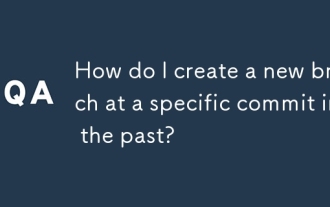 Comment créer une nouvelle branche dans un engagement spécifique dans le passé?
Sep 16, 2025 am 02:52 AM
Comment créer une nouvelle branche dans un engagement spécifique dans le passé?
Sep 16, 2025 am 02:52 AM
Pour créer une nouvelle branche à partir de l'ancien engagement, trouvez d'abord la valeur de hachage de l'engagement cible, puis utilisez la commande gitcheckout-b ou gitswitch-c pour créer la branche, et enfin vérifier que la branche est générée correctement. Les étapes spécifiques sont: 1. Utilisez Gitlog - online pour trouver le hachage de validation, ou utilisez le "mot-clé" Gitlog-S pour localiser un engagement spécifique; 2. Exécuter Gitcheckout-B Nouveau nom de nom de branche Hash ou GitsWitch-C Nouveau nom de soumission de nom de branche pour créer une branche, Git prend en charge le hachage abrégé; 3. Confirmez les informations de branche via Gitlog et Gitbranch et vérifiez le contenu du fichier pour assurer l'exactitude. L'ensemble du processus est simple et fiable, et peut être fait après maîtrise.
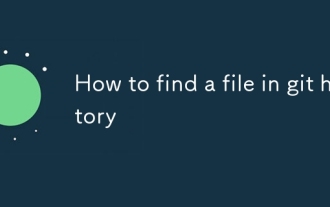 Comment trouver un fichier dans l'histoire de Git
Sep 16, 2025 am 05:18 AM
Comment trouver un fichier dans l'histoire de Git
Sep 16, 2025 am 05:18 AM
Usegitlogwith - tout, - pleine histoire et - diff-filtertofindCommitsInvolvingAdeletedorMissingFileByName, alorsgrepforthefilenametoidentifyreLelEventCommits; oncelocated, usegitshoworgitchetwouttoinspectorrestorefilaspecificcommit.
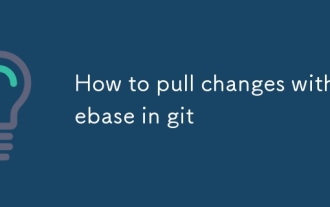 Comment tirer les changements avec la rébase dans git
Sep 21, 2025 am 02:49 AM
Comment tirer les changements avec la rébase dans git
Sep 21, 2025 am 02:49 AM
Utilisez Gitpull - Rebase pour réappliquer les engagements locaux en haut de la branche à distance mise à jour, évitant de générer des engagements de fusion redondants, maintenant ainsi l'historique linéaire. Pendant l'exécution, la soumission locale est temporairement enregistrée, les dernières modifications sont tirées, puis la soumission locale est rejouée une par une. Si un conflit se produit, vous devez le résoudre manuellement et exécuter la gitrébase - contourner pour continuer ou se terminer avec la gitrebase -. Il est recommandé de l'utiliser uniquement sur les branches de fonctionnalités non partagées, d'éviter de rebaser des branches communes telles que les principales et d'éviter affecter les collaborateurs. Rebase peut être activé par défaut via les paramètres GitConfig. Avant l'opération, vous devez d'abord assurer les dernières informations pour maintenir l'historique propre et synchroniser les changements en temps opportun.
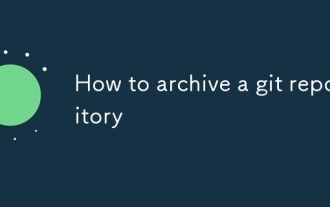 Comment archiver un référentiel git
Sep 17, 2025 am 12:40 AM
Comment archiver un référentiel git
Sep 17, 2025 am 12:40 AM
Usegitarchivetocreateacompressedsnapshotofarepositoryataspecificcommit, excluant.gitmetadata.rungitarchive - format = zip - oupu t = repo-archive.zipheadtopackagethelatestcommitoazipfile, orusetar.gzforatarball.add - préfix = myproject-v1.0 / toincludeaDirect
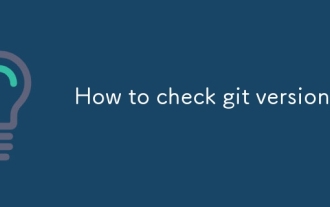 Comment vérifier la version git
Sep 17, 2025 am 01:34 AM
Comment vérifier la version git
Sep 17, 2025 am 01:34 AM
Rungit - VersionoTcheckInstalledGitversion, qui aTutsLikeGitversion2.34.1; usegitversion-vforslightlyMoreDeTail; ifgitisNotRecognised, assurenit'sinstalledAdDedTopathviaofficIalSiteorPackageManager;
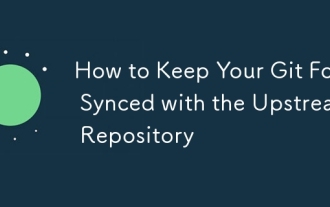 Comment garder votre fourche git synchronisée avec le référentiel en amont
Sep 20, 2025 am 01:49 AM
Comment garder votre fourche git synchronisée avec le référentiel en amont
Sep 20, 2025 am 01:49 AM
SetTheUpStreamReMotewith "GitreMoteAddupStream [url]" TolinkyourForkTotheoriginalRepository.2.FetchChangesfromupStreamUsing "gitfetchupStream" TodownloadthelateStupdates.3.MergeThemintoyourLocalmainBranch avec "GitcheckoutMain" "
 Comment répertorier tous les fichiers dans un engagement git
Sep 20, 2025 am 02:25 AM
Comment répertorier tous les fichiers dans un engagement git
Sep 20, 2025 am 02:25 AM
Utilisez GitDiff-Tree - nom uniquement-R pour répertorier tous les fichiers de modification dans la soumission spécifiée. Ajoutez - Name-Status pour afficher l'état du fichier (A / M / D), qui convient au traitement de script et est concis en sortie.
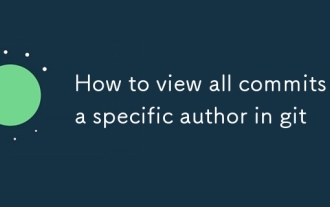 Comment voir tous les commits par un auteur spécifique de Git
Sep 21, 2025 am 01:15 AM
Comment voir tous les commits par un auteur spécifique de Git
Sep 21, 2025 am 01:15 AM
Usegitlog - auteur = "authorname" tofilterComtsByAuthor, prenant en chargePartialMatchesAnSEMailSearches, withOptionalFormattingLILLIGH








